メモ帳の全画面表示を終了する方法
- (*-*)浩オリジナル
- 2019-08-10 14:55:2511635ブラウズ
メモ帳で全画面表示を終了する方法: メニュー バーの [表示] および [全画面モードの切り替え] オプションをクリックすると、全画面表示を終了できます。ショートカットキー[F11]を使用して全画面表示を終了することもできます。

Notepad はポータブルで、サイズが小さく、リソースをあまり消費しません。C、C#、Java やその他の主流のプログラミング言語など、多くのプログラミング言語をサポートしています。 ; HTML、XML、ASP、Perl、Python、JavaScript、その他の Web/スクリプト言語をサポートします。 (推奨される学習: notepad の使用)
Notepad は、構文の強調表示、構文の折りたたみ、マクロなどの一般的なエディター機能を備えた、プログラマーの間で人気のエディターの 1 つです。 。
メモ帳に不満がある場合は、拡張機能をインストールするか、拡張機能を自分で開発することで、より強力なメモ帳を定義することもできます。
デュアル ウィンドウを開くことができ、複数のサブウィンドウを別個のウィンドウで開くことができます。、全画面表示モード (F11) の素早い切り替えが可能です。 ドキュメントの表示比率を変更するためのマウス ホイールをサポートしています。
メニューバーの[表示]-[フルスクリーンモードの切り替え]をクリックして、フルスクリーンモードを開始または終了します。
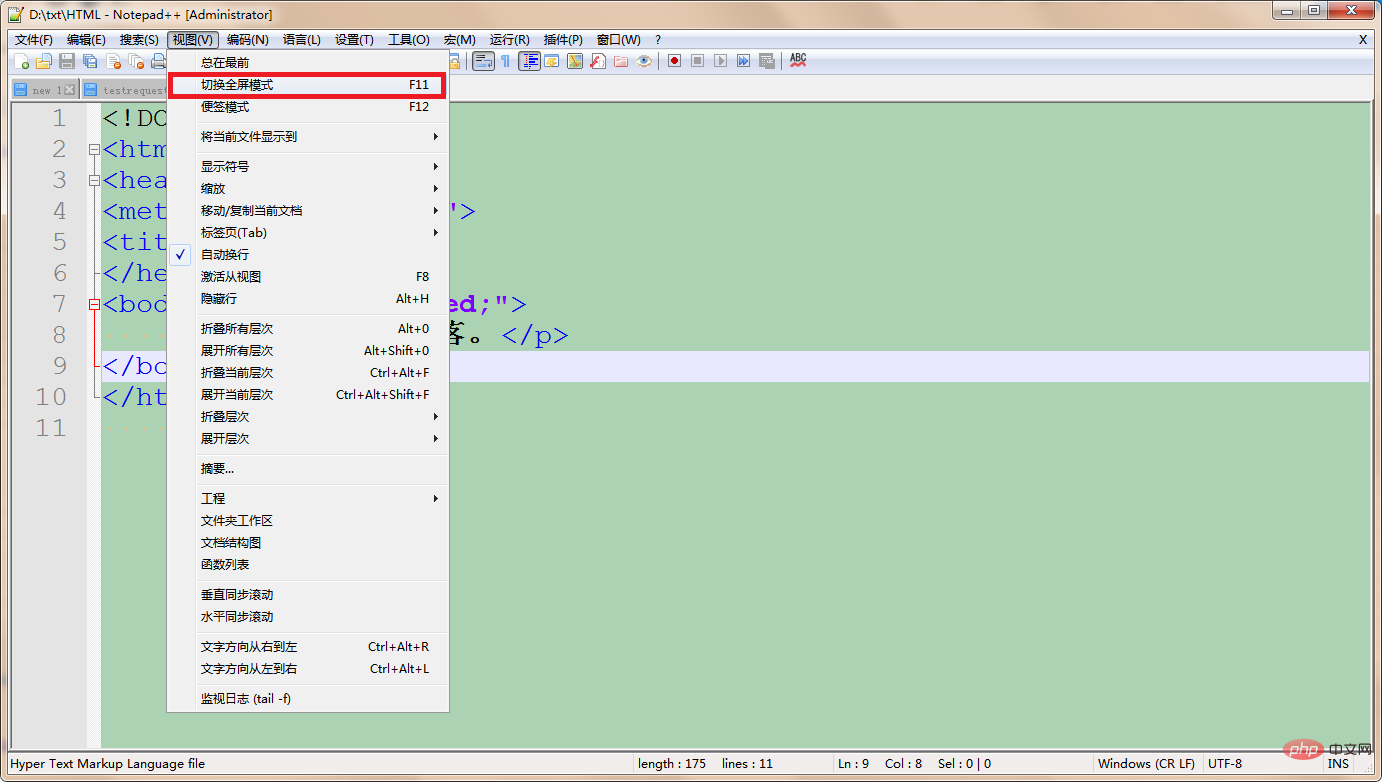
以上がメモ帳の全画面表示を終了する方法の詳細内容です。詳細については、PHP 中国語 Web サイトの他の関連記事を参照してください。
声明:
この記事の内容はネチズンが自主的に寄稿したものであり、著作権は原著者に帰属します。このサイトは、それに相当する法的責任を負いません。盗作または侵害の疑いのあるコンテンツを見つけた場合は、admin@php.cn までご連絡ください。

